Како да синхронизујете Гоогле календар са апликацијом Андроид Цалендар
Аутор:
Randy Alexander
Датум Стварања:
1 Април 2021
Ажурирати Датум:
1 Јули 2024

Садржај
- фазе
- 1. део Додајте свој Гоогле налог
- Други део Управљање календарима
- Део 3 Коришћење апликације Гоогле календар
- Део 4 Решавање проблема
Ваш Андроид уређај може се лако повезати с вашим Гоогле налогом и осигурати да се сви календари синхронизују са вашим различитим рачунарима и уређајима. То можете да урадите помоћу апликације Календар на свом уређају или можете да користите апликацију попут Гоогле календара. Догађаји које креирате на повезаном уређају аутоматски ће се појавити на свим осталим уређајима који су такође повезани са вашим налогом.
фазе
1. део Додајте свој Гоогле налог
-
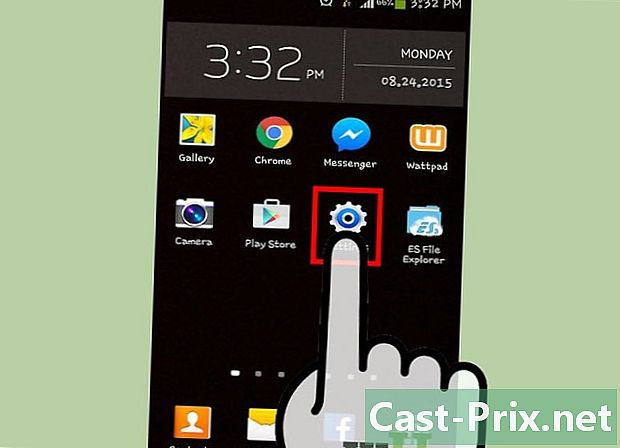
Отворите апликацију podešavanja. Наћи ћете га на почетном екрану, у вашем менаџеру апликација или на панелу са нотификацијама. -

Помичите се по екрану до одељка рачуни. Приказаће се налози које сте повезали са Андроид уређајем. -
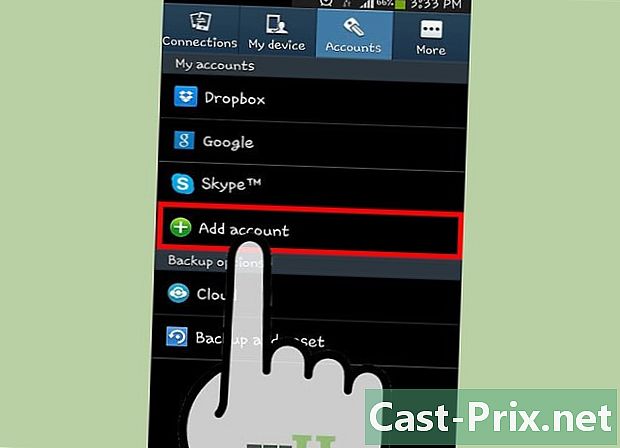
Притисните + Додај налог. Приказаће се листа могућих типова рачуна.- Ако је ваш Гоогле налог већ повезан, додирните га на листи налога и тапните на Гоогле корисничко име. Обавезно потврдите избор у пољу за потврду „Календар“ тако да се Гоогле календар синхронизује.
-

одабрати гоогле на листи доступних опција. одабрати постојећи ако желите да се пријавите помоћу свог Гоогле налога или притисните нови да бисте је креирали ако је још немате. -
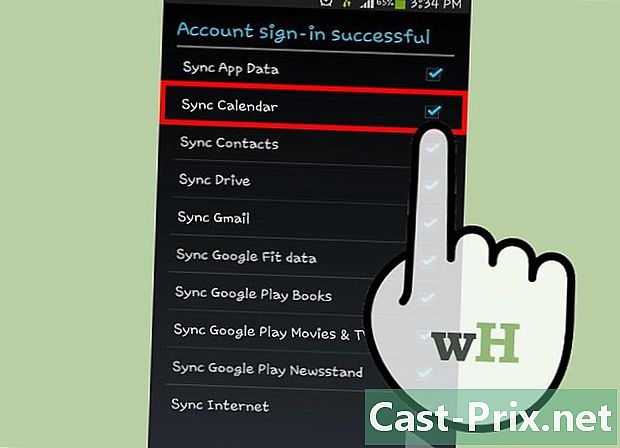
Сачекајте да се нови налог синхронизује. Једном када додате свој Гоогле налог, синхронизација свих података са Андроид уређајем трајат ће неколико минута. Можете да будете сигурни да је ваш календар синхронизован тако што ћете додирнути нови налог на листи налога, а затим потврдити потврдни оквир календар .
Други део Управљање календарима
-
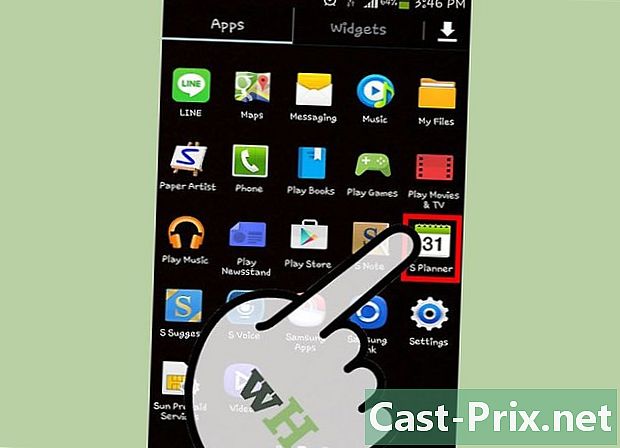
Отворите апликацију календар на вашем Андроид-у. Ова апликација је подразумевано инсталирана на свим Андроид уређајима. Ваш уређај можда има другачију апликацију за календар, попут „С Планнер“ на Самсунг Галаки уређајима. -

Притисните тастер Мени (⋮) и изаберите podešavanja. Можете га пронаћи у горњем десном углу екрана „Календара“. -

Куцните на ново додани Гоогле налог. Биће наведен са осталим Гоогле налогима повезаним са Андроид уређајем. -
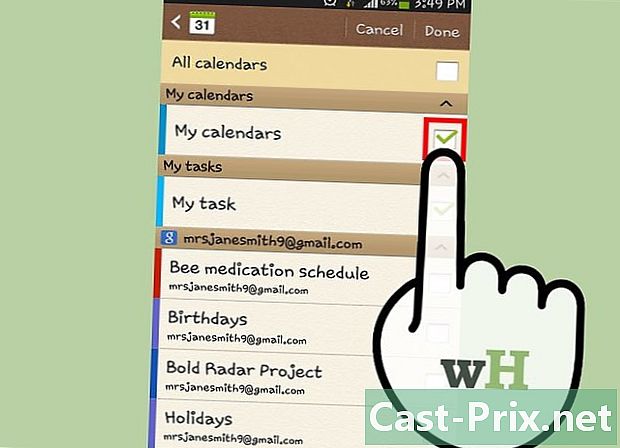
Означите поље за сваки календар који желите да синхронизујете. Ако имате више календара повезаних са вашим Гоогле налогом, можете да изаберете оне који желите да се појаве у апликацији Календар. Ако поништите одабир календара, уклоните све догађаје из апликације за календар. -
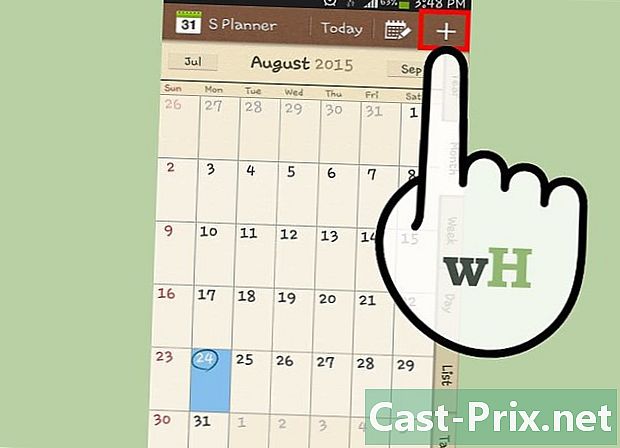
Креирајте нови догађај. Притисните тастер Мени (⋮) и изаберите Нови догађај. Тада ће се отворити образац за креирање догађаја. Унесите детаље и притисните готов за креирање догађаја.- Можете одабрати у којем календару желите да креирате догађај притиском на падајући мени на врху обрасца. Можете одабрати било који од повезаних календара.
-
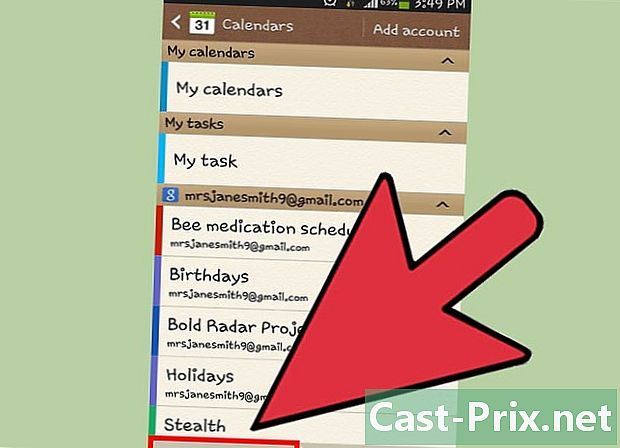
Привремено сакријте календаре. Ако не желите да се календар појави у апликацији Календар, али га и даље желите да синхронизујете, можете да га онемогућите. Притисните тастер Мени (⋮) и изаберите Календар за приказ. Можете да поништите одабир календара на листи да бисте их сакрили, али да бисте наставили са синхронизацијом на свом уређају.
Део 3 Коришћење апликације Гоогле календар
-
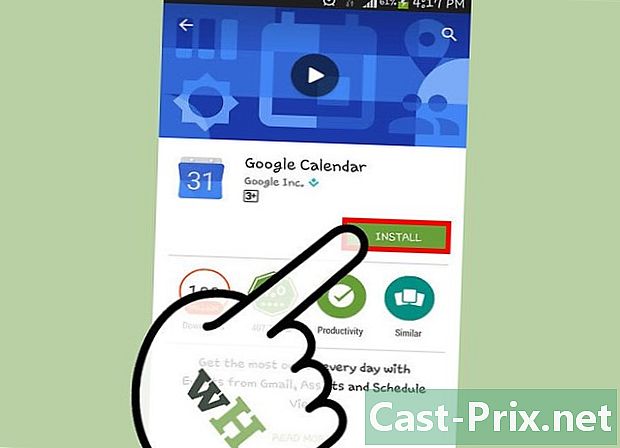
Инсталирајте апликацију Гоогле календар. Нису сви уређаји опремљени овом апликацијом. Пошто је ово развио Гоогле, он мање зависи од процеса синхронизације од апликације Андроид Цалендар. Моћи ћете бесплатно да преузмете апликацију Гоогле календар из Плаи Сторе-а. -

Покрените апликацију Гоогле календар. Ова апликација ће се именовати „Агенда“ и можда је тешко разликовати је од друге апликације са истим називом на вашем уређају. Гоогле-ова апликација календара је плаве боје, док је одговарајућа Андроид апликација зелена. -

Отворите мени Гоогле календар да видите ваше календаре Мени можете отворити притиском на дугме ☰ или клизањем прста са леве стране екрана. Календари ће бити приказани при дну Гоогле налога са којима су повезани. Ако сте пријављени на више Гоогле налога на Андроид-у, сви ћете их видети у овом менију. -

Укључите календаре на један и искључен притиском на поља у боји. Сваки календар на листи има обојено поље поред свог имена, које означава боју догађаја у календару. Додиром на овај оквир можете сакрити календар из вашег главног приказа.- Можете променити боју догађаја у календару тако што ћете отворити мени притиском на podešavanja и притисните календар који желите да промените. Горња опција у менију подешавања календара омогућиће вам промену боје догађаја.
-
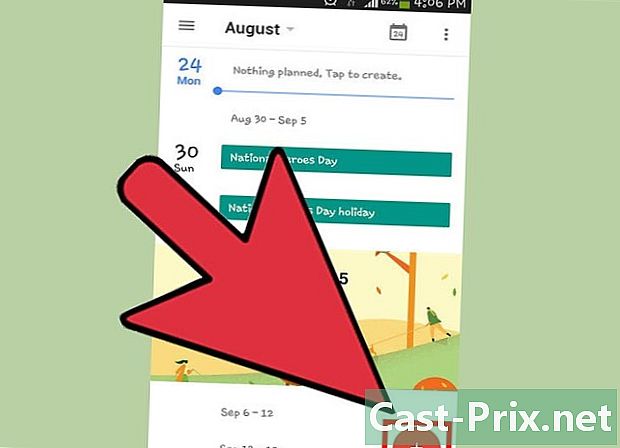
Притисните црвени + тастер да креирате нови догађај. Ово дугме се налази у доњем десном углу главног екрана Гоогле календара. Притиском на њега отворићете образац за стварање.- Календар на коме желите да креирате догађај можете променити притиском на његово име на врху обрасца.
Део 4 Решавање проблема
-
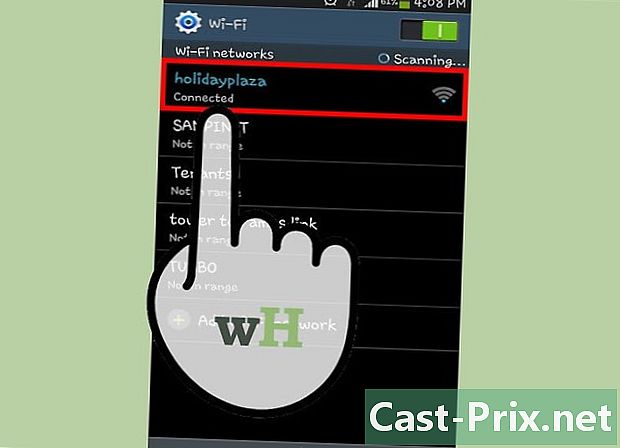
Проверите мрежну везу. Ако ваш Андроид уређај нема интернетску везу, не можете да синхронизујете свој Гоогле календар. Проверите да ли имате везу за пренос података или Ви-Фи везу отварајући прегледач и покушавајући да учитате веб страницу. -
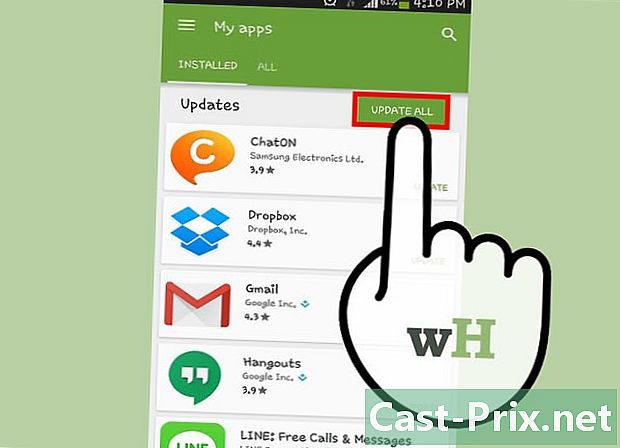
Ажурирајте апликацију. Можда имате проблема са синхронизацијом ако користите верзију апликације која није ажурирана. Отворите Гоогле Плаи продавницу, притисните ☰ да бисте отворили мени и изаберите Моје апликације. Притисните Ажурирајте све да бисте инсталирали све доступне исправке апликација. -
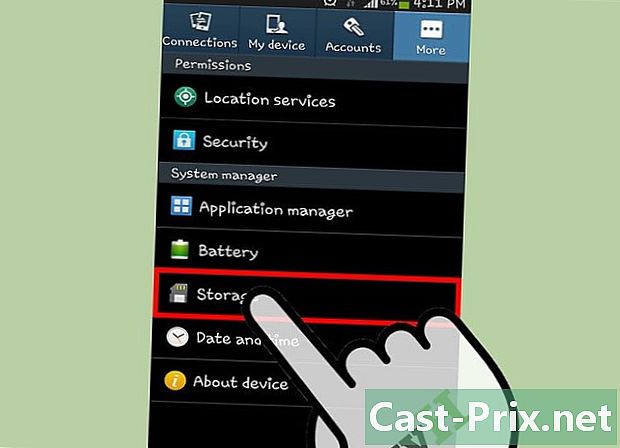
Проверите слободан простор на Андроид уређају. Ако на вашем уређају више нема слободног простора, апликација ће престати да се синхронизује. Простор који вам је остао можете проверити отварањем менија podešavanja, одабир складиштење, а затим проверавање расположиве количине. Ако имате мање од 100 Мб слободног простора, покушајте да уклоните неке апликације које више не користите, фотографије или друге медије да бисте ослободили простор. -

Проверите да не додавате догађај у скривени календар. Ако додате догађај у скривени календар, нећете га видети када прегледате апликацију. Када креирате нови догађај, проверите у ком календару обављате операцију.

